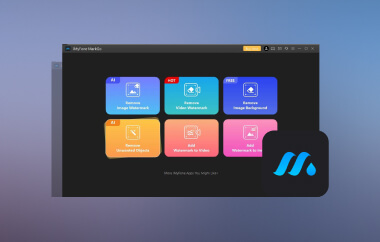InShot je oblíbená aplikace pro úpravu videa známá svým designem přívětivým pro začátečníky a zábavnými funkcemi. Není však k dispozici pro uživatele PC. Proto vám nabízíme to nejlepší InShot pro PC alternativy! Tyto možnosti nabízejí podobné funkce a více způsobů, jak vytvářet a upravovat videa. Prozkoumejte tyto skvělé nástroje a vytvářejte na svém počítači poutavá videa!
Část 1: Je InShot k dispozici na Windows a Mac
Mnoho mobilních uživatelů InShot se ptá, zda existuje InShot pro PC. Bohužel InShot není určen pro počítače se systémem Windows nebo Mac. Je k dispozici pouze na mobilních zařízeních, jako jsou telefony iPhone a Android. Můžete jej mít v App Store nebo Google Play Store, ale ne v obchodech s počítačovými programy.
Pokud chcete InShot používat na Windows a Mac, můžete použít emulátor Androidu, jako je Bluestacks. Umožňuje vám spouštět mobilní aplikace na vašem počítači. Může to být ale pomalé a někdy nefungují ani funkce.
Část 2: Top 5 InShot pro PC alternativy na Windows a Mac
1. AVAide Video Converter
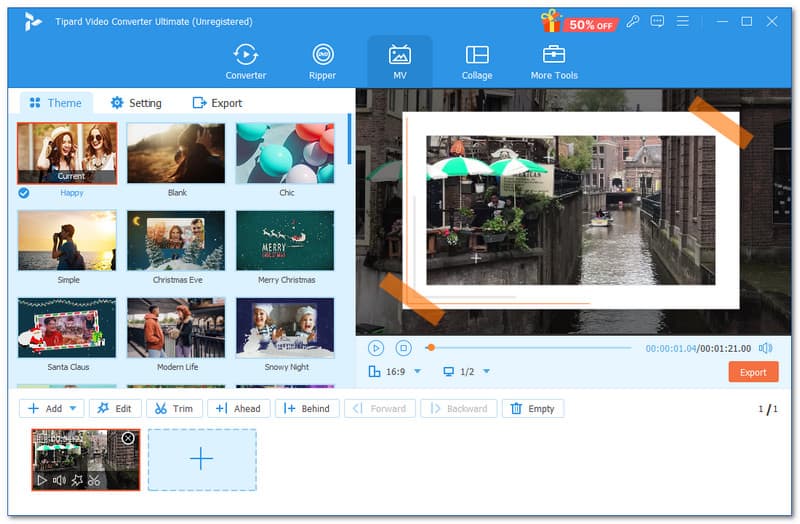
AVAide Video konvertor umí vše, co InShot umí. Díky tomu je to nejlepší alternativa InShot pro PC pro střih videa. Působivé na tom je, že jde o víc než jen o převodník; nabízí také mnoho skvělých editačních funkcí.

zkuste to Pro Windows 7 nebo novější
 Bezpečné stahování
Bezpečné stahování
zkuste to Pro Mac OS X 10.13 nebo novější
 Bezpečné stahování
Bezpečné stahováníTento program vám umožňuje snadno upravovat videa. Poskytuje vám kontrolu nad mnoha aspekty vašeho videa. Můžete oříznout, abyste odstranili nežádoucí okraje, a otočit klipy, abyste získali správný úhel nebo polohu. Můžete také použít efekty a filtry. Vaše video tak bude vypadat kreativněji a profesionálněji. Pro ty, kteří rádi přidávají text nebo osobní úpravy, AVAide Video Converter umožňuje přidávat vodoznaky nebo titulky. Další věc je, že klipy můžete sloučit. Umožňuje vám spojit mnoho videí do jednoho bezproblémového projektu.
Díky svému jednoduchému rozhraní si jej snadno osvojí i začátečníci. Má však dostatek nástrojů, aby uspokojil i pokročilejší editory.
Klíčové vlastnosti:
• Sledujte své úpravy, jak je provádíte
• Podporuje rozlišení videa 1080p, 4K, 5K a 8K
• Převádí video, audio a DVD do více než 300 formátů
• Vytvářejte filmy pomocí klipů, fotografií a hudby pomocí jednoduchých šablon
• Spojte několik videí nebo fotografií do jednoho rámečku pro kreativní koláže
- Klady
- Videa zůstávají ve vysoké kvalitě i po převodu nebo úpravě
- Funguje s mnoha typy médií, včetně DVD a zvukových souborů
- Nabízí mnoho kreativních editačních funkcí pro tvorbu jedinečných videí
- Nevýhody
- I když nabízí bezplatnou verzi, některé pokročilé funkce vyžadují platbu
2. Shotcut
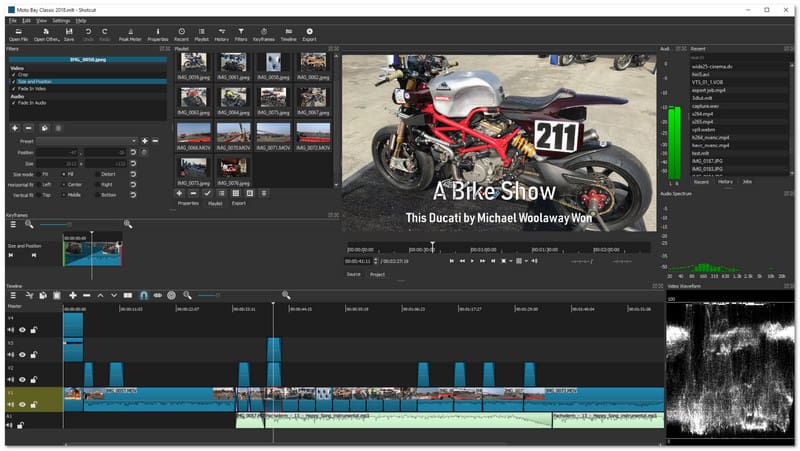
Možnost InShot pro Mac a Windows známá tím, že je bezplatná a open source, je Shotcut. Může se pochlubit mnoha silnými vlastnostmi. Díky tomu je dobře známý uživatelům, kteří chtějí robustní úpravy bez utrácení peněz. Tento program má nekomplikovanou časovou osu a mnoho možností přizpůsobení. Zvládne malé projekty i velké editační projekty. Je také pravidelně aktualizován, aby držel krok s nejnovějšími potřebami úprav.
Klíčové vlastnosti
• Umožňuje exporty ve vysokém rozlišení
• Zahrnuje možnosti snímání obrazovky a úpravy zvuku
• Mnoho filtrů, přechodů a funkcí korekce barev
- Klady
- Pracuje se stovkami typů souborů
- Ze svého počítače můžete zachytit zvuk i video
- Umožňuje kombinovat různé formáty, rozlišení a snímkové frekvence v jednom projektu
- Nevýhody
- Ve srovnání s jinými editory to nějakou dobu trvá, než se to naučíte
- Pro začátečníky může být orientace v rozložení komplikovaná
3. Editor videa VSDC
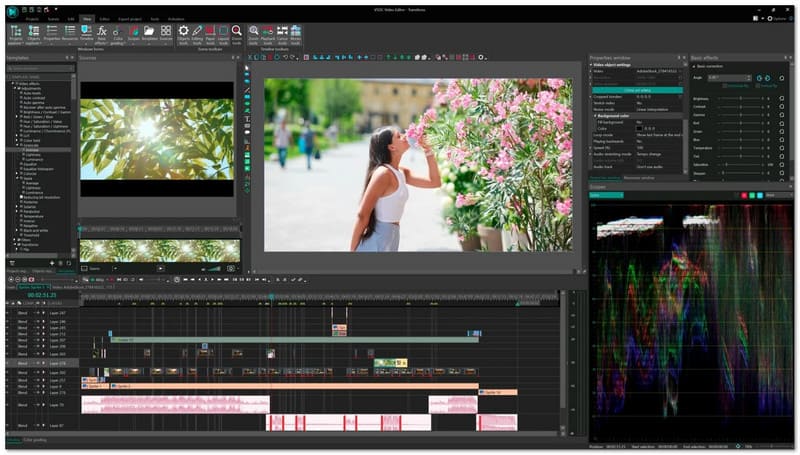
I ve své bezplatné verzi má VSDC Video Editor pokročilé funkce, které jsou pro editory videa vzácné. Poskytuje užitečné funkce, jako je odstupňování barev, vizuální efekty a jemné doladění zvuku. Verze Pro má více funkcí, ale bezplatná již obsahuje většinu toho, co potřebujete pro seriózní úpravy. Ve skutečnosti je to skvělý video editor InShot pro PC alternativu pro uživatele, kteří chtějí profesionální výstup s nízkým rozpočtem.
Klíčové vlastnosti
• Podporuje HD, 4K a VR video soubory
• Obsahuje možnosti maskování a speciální efekty
• Možnosti vysoké úrovně pro korekci a prolnutí barev
- Klady
- Podporuje mnoho různých typů souborů
- Umožňuje vám zveřejňovat videa přímo na sociálních sítích
- Má mnoho profesionálních funkcí, jako je korekce barev a stabilizace videa
- Nevýhody
- Některé funkce nejsou zdarma
- Rozhraní je pro začátečníky matoucí
4. CapCut
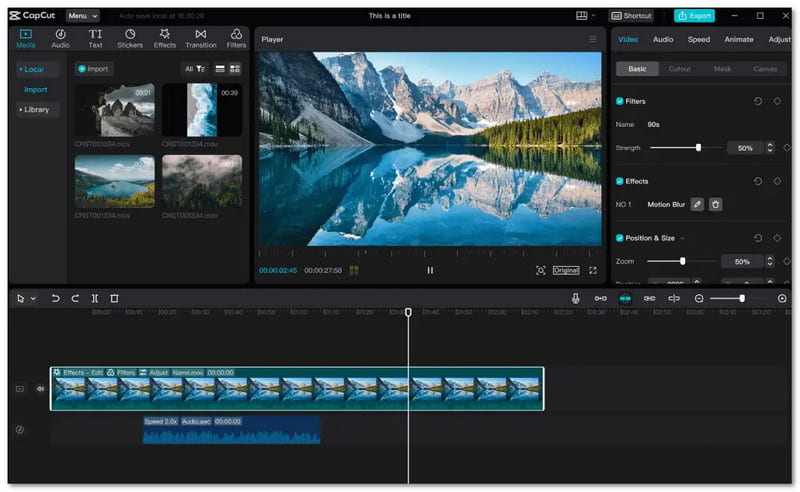
CapCut, vyvinutý společností ByteDance, tvůrcem TikTok, je oblíbenou alternativou InShot pro Windows. Tento video editor je navržen pro rychlé a jednoduché úpravy. Je ideální pro obsah sociálních sítí. Obsahuje mnoho trendových efektů, filtrů a obrovskou knihovnu zvukových možností. Kromě toho je použití zdarma a nepřidává vodoznaky. Díky tomu je ideální pro rychlé projekty.
Klíčové vlastnosti
• Vestavěná hudební knihovna a zvukové efekty
• Exporty bez vodoznaků, zcela zdarma
• Předem připravené filtry, přechody a nálepky pro snadné přizpůsobení
- Klady
- Zdarma k použití na telefonu i počítači
- Jednoduchý design na mobilu, který se snadno naučíte
- Obsahuje základní funkce, jako je přidávání textu a oříznutí
- Nevýhody
- Umožňuje pouze jedno video a jednu zvukovou stopu
- Dokončení videí na starších zařízeních může trvat déle
5. OpenShot
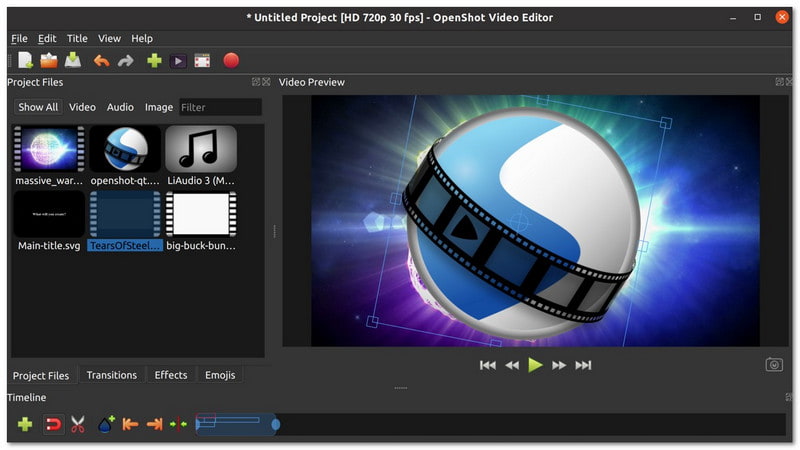
Dalším editorem videa, jako je InShot pro PC, který je zdarma a s otevřeným zdrojovým kódem a je skvělý pro jednoduché až střední úpravy, je OpenShot. Tento editor videa obsahuje základní funkce, jako je oříznutí, přechody a titulky. A co je nejdůležitější, poskytuje snadno srozumitelné rozhraní, které je skvělé pro začátečníky. Má snadno pochopitelnou časovou osu přetahování. Je to přátelská volba pro nové editory.
Klíčové vlastnosti
• Jednoduché rozhraní přetahování
• Pracuje s většinou video formátů
• Základní video přechody, efekty a 3D animace
- Klady
- Dostupné ve více než 70 jazycích
- Díky snadno použitelnému designu je učení zábavné
- Nabízí širokou škálu silných editačních nástrojů
- Nevýhody
- U velkých nebo složitých projektů se zpomaluje
- Na starších počítačích neběží plynule
Část 3: Jak stáhnout InShot pro PC a používat jej
InShot je jednou z nejpoužívanějších aplikací pro úpravu videa. Ale není k dispozici pro PC. Můžete však použít AVAide Video konvertor jako dobrá alternativa. Má mnoho funkcí, jako je úprava videa, konverze a vytváření filmů.
Kroky ke stažení AVAide Video Converter
Krok 1Stáhněte si AVAide Video Converter z oficiálních stránek.

zkuste to Pro Windows 7 nebo novější
 Bezpečné stahování
Bezpečné stahování
zkuste to Pro Mac OS X 10.13 nebo novější
 Bezpečné stahování
Bezpečné stahováníKrok 2Nainstalujte AVAide Video Converter podle pokynů k instalaci na obrazovce.
Krok 3Po instalaci otevřete AVAide Video Converter a začněte jej používat.
Jak používat některé funkce AVAide Video Converter
1.Upravit videa
Krok 1Zamiřte do MV a klikněte na (+) pro přidání záznamu.
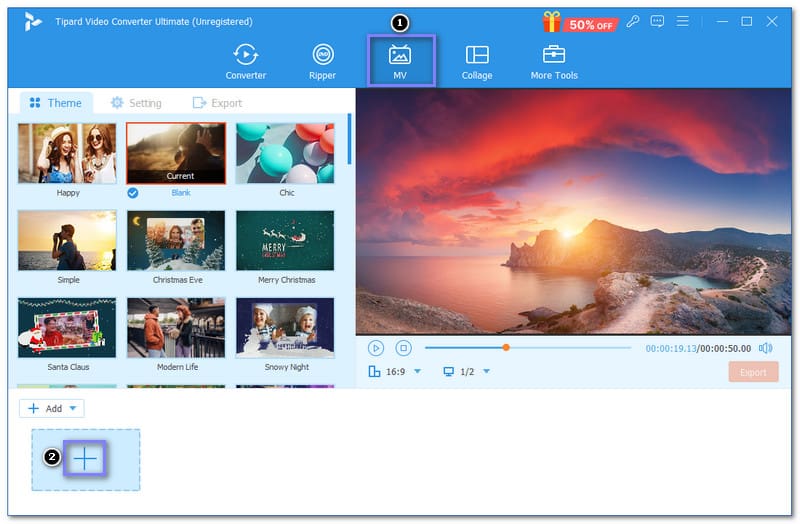
Krok 2Klikněte na Upravit tlačítko a použijte Otočit a oříznout, Efekt a filtr, Vodoznak, a Zvuk možnosti.
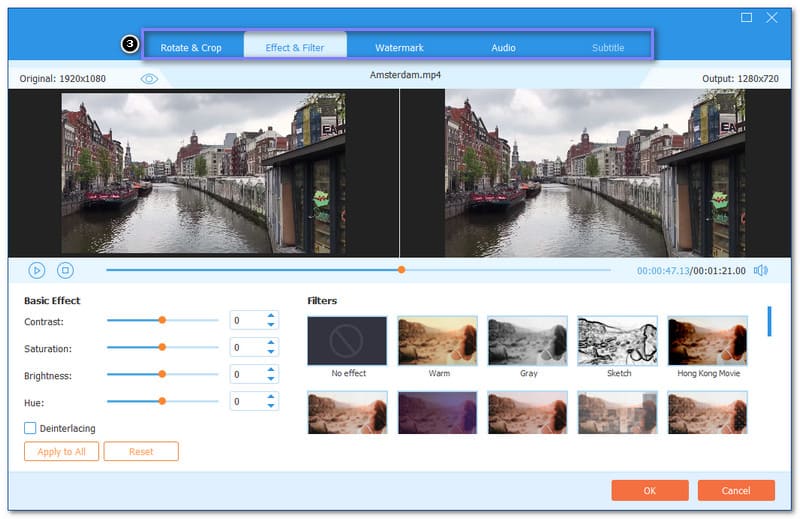
Krok 3Až budete spokojeni, klikněte na OK pro použití provedených úprav.
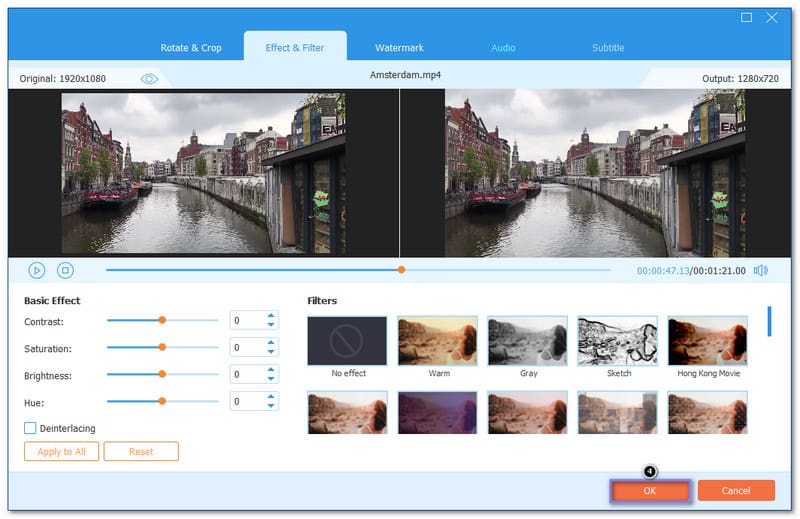
2. Převod videa
Krok 1Přejít na Konvertor a klepněte na + Tlačítko Přidat soubory pro import souboru.
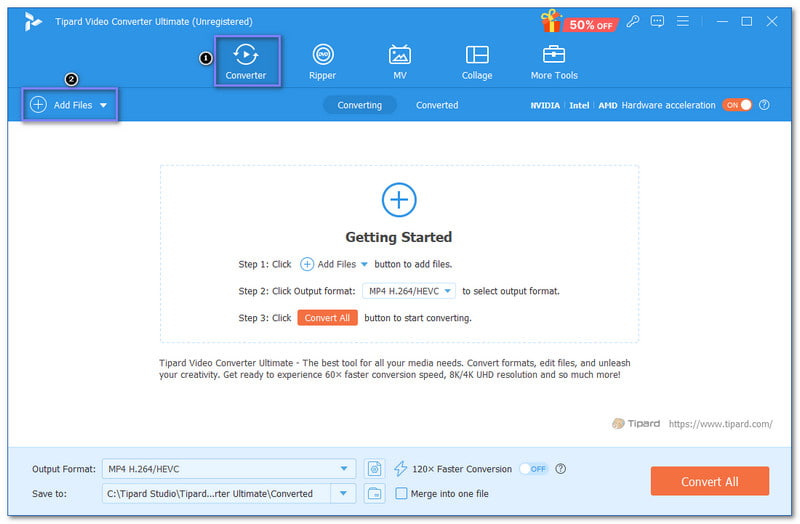
Krok 2Udeř Formát rozevírací nabídky a vyberte formát, do kterého chcete převést původní video.
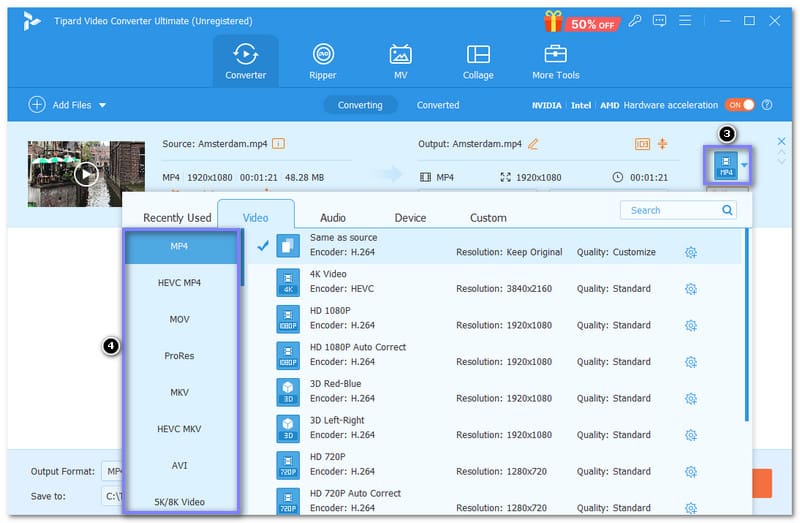
Krok 3Klikněte na Ozubené kolo tlačítko pro jemné doladění parametrů obrazu a zvuku. Můžete upravit Kvalitní, Řešení, Snímková frekvence, Bitová rychlost a Řešení pod Video volba. Můžete také upravit Kodér, Vzorkovací frekvence, Kanál, a Bitová rychlost pod volbou Audio. Po usazení stiskněte tlačítko Vytvořit nový tlačítko pro použití změn.
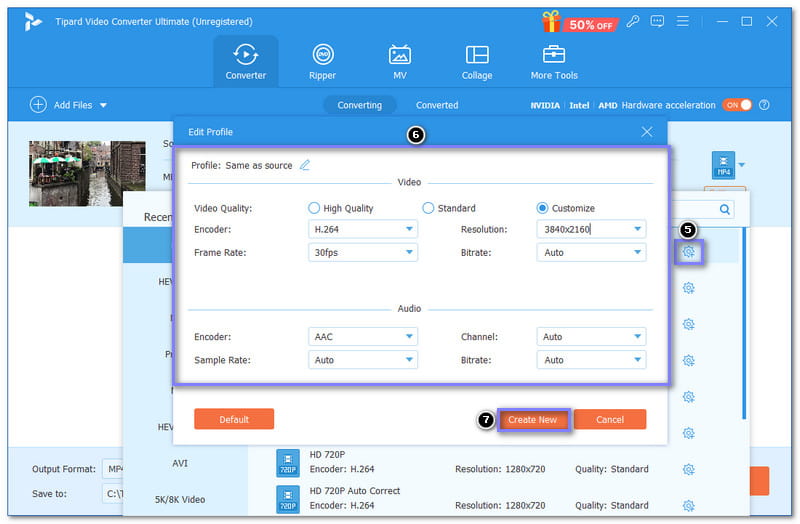
Krok 4Nakonec klikněte na Převést vše tlačítko pro zahájení procesu konverze videa.
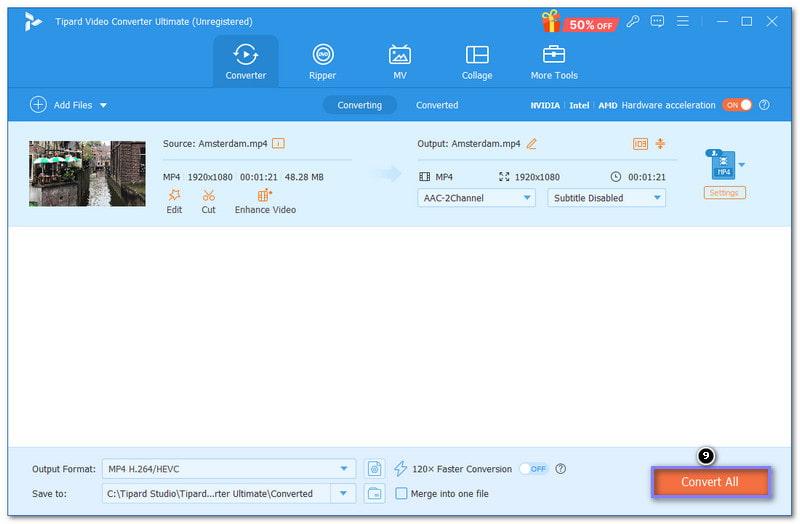
3. Vytvořte koláž
Krok 1Přejít na Koláž a vyberte konkrétní šablonu.
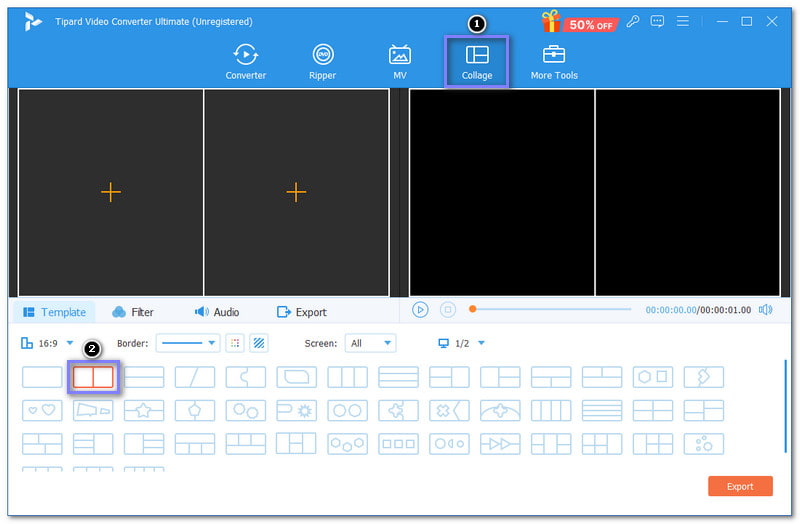
Krok 2Přidejte mediální soubory kliknutím na (+) na vámi zvolené šabloně.
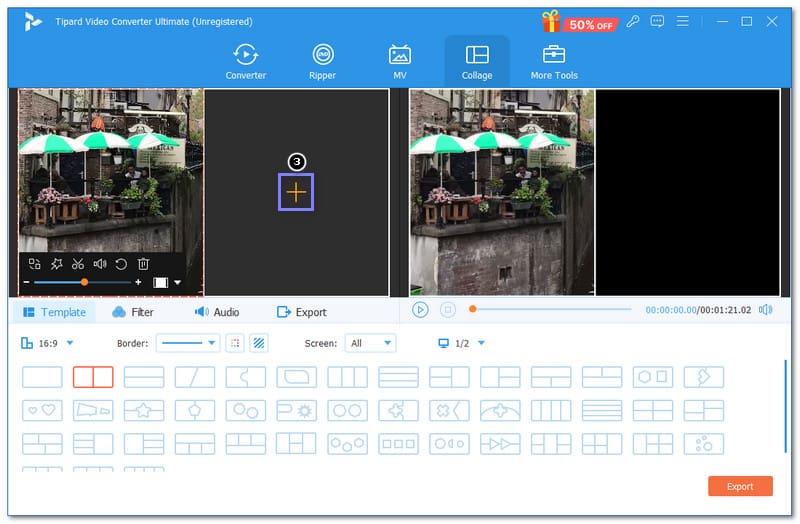
Krok 3Klipy můžete přibližovat a oddalovat a otáčet je přímo na levou obrazovku náhledu. Pokud chcete klipy dále upřesnit, klikněte na Hůlka tlačítko. Můžete použít efekty a filtry, text a přidat zvuk. Poté klikněte na OK tlačítko pro uložení úprav.
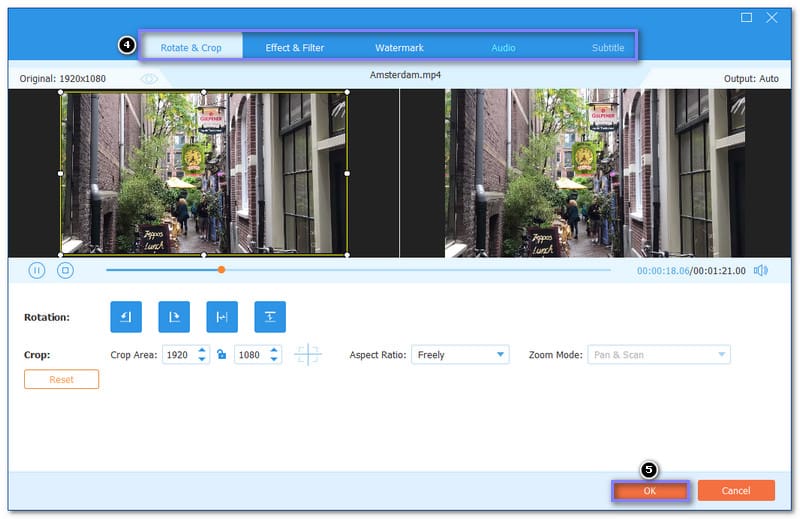
Krok 4zmáčkni Vývozní tlačítko pro uložení koláže.
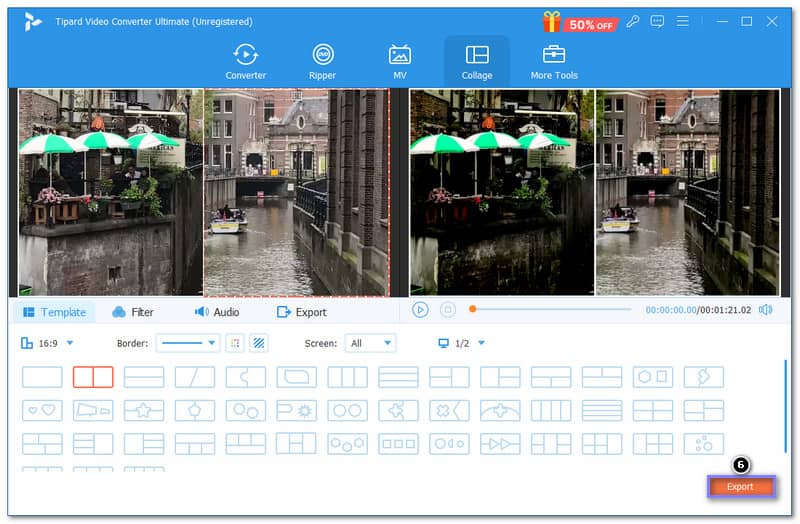
Tady to je! Pokud chcete dobrou alternativu k InShot pro Mac a Windows je AVAide Video Converter skvělou volbou. S jeho designem přívětivým pro začátečníky ho může používat každý. Ať už tedy chcete vytvořit zábavné video nebo upravit speciální projekt, může vám to pomoci udělat vše na vašem počítači!
Vaše kompletní sada nástrojů pro video, která podporuje více než 350 formátů pro převod v bezztrátové kvalitě.